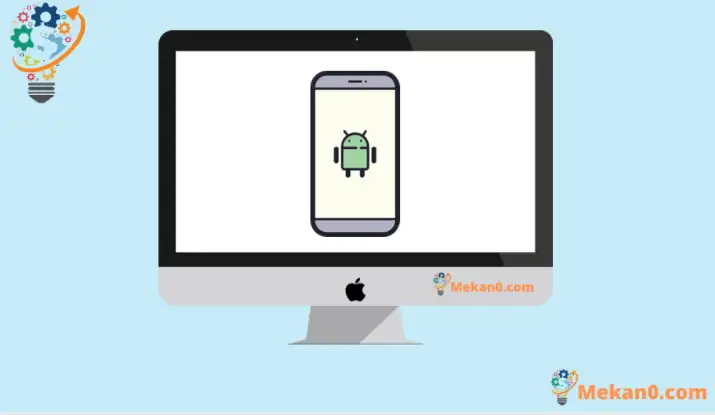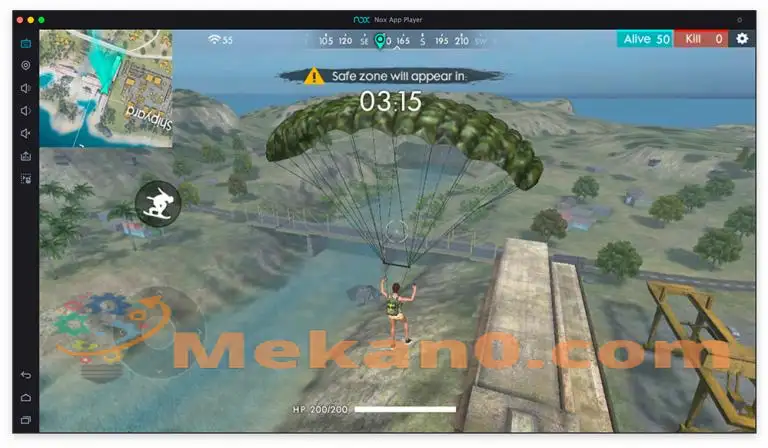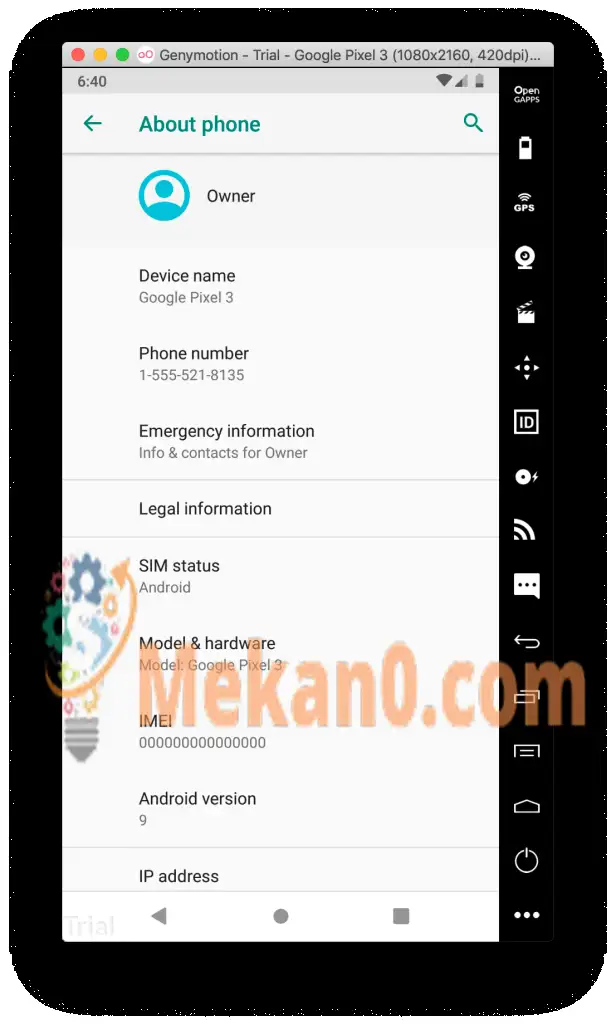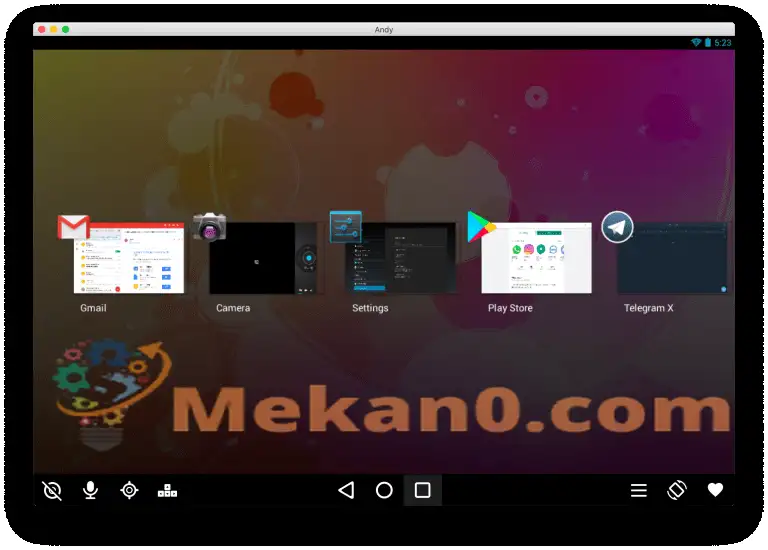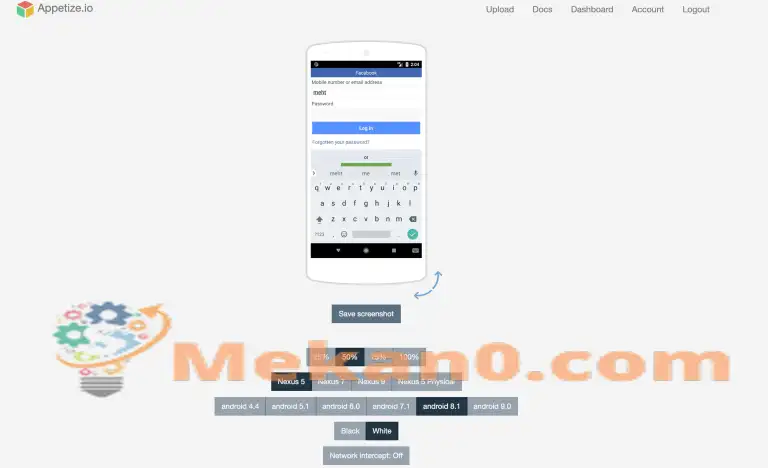Er zijn tal van redenen waarom u een Android-emulator op uw Mac zou willen gebruiken. Misschien wil je Android-apps op je Mac gebruiken, of misschien ben je een ontwikkelaar en ben je op zoek naar een Android-emulator om fouten in je apps op te sporen. Wat de reden ook is, als je op zoek bent naar Android-emulators voor Mac, is de kans groot dat je degene hebt gebruikt (en waarschijnlijk een hekel hebt aan) die worden meegeleverd met Android Studio. OK, dus je kunt HAXM gebruiken om het een beetje sneller te maken, maar het is nog steeds erg traag. Dus, wat doe je als je Android-apps op je Mac wilt gebruiken? Lees verder om meer te weten te komen over enkele Android-emulators voor Mac die goed werken op Mac en veel sneller zijn dan de standaard Android-emulator.
Beste Android-emulators voor Mac in 2022
1. BlueStacks
Bluestacks is een van de Android-emulators waar bijna iedereen van heeft gehoord. Het is een gemakkelijke manier om de emulator te installeren. Download eenvoudig de emulator op uw Mac en installeer deze. Dat is het. Er is geen andere instelling vereist. Bluestacks maakt automatisch gebruik van het netwerk waarmee je Mac is verbonden, en het wordt geleverd met Ingebouwde Play Store , zodat u direct apps kunt downloaden. Als je een APK-bestand van een app hebt, kun je er eenvoudig op dubbelklikken in je Mac, en het is klaar. Installeer het automatisch in Bluestacks . U hoeft zich dus geen zorgen te maken over het overzetten van het APK-bestand van uw Mac naar de emulator.
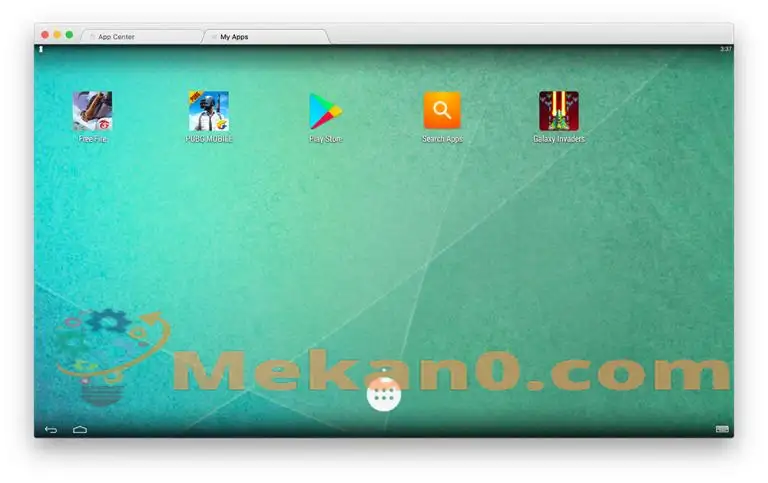
Afgezien daarvan kunnen gebruikers met Bluestacks streamen direct naar Twitch, waardoor het voor gamers gemakkelijker wordt om hun games te livestreamen naar hun Twitch-volgers. Het ondersteunt ook andere standaardtoepassingen dan games. Je kunt dus je favoriete chatbots op Bluestacks installeren en direct vanaf je Mac chatten, zonder dat je je telefoon hoeft op te pakken, telkens wanneer er een melding verschijnt. Emulator ondersteunt ook multitasking , precies zoals Android het ondersteunt, zodat je een echte Android-achtige ervaring op de emulator kunt krijgen. Voor mij is dit een van de beste, zo niet de beste, Android-emulators voor Mac.
downloaden: ( Vrij )
2. Nox-app-speler
Nox App Player is een Android-emulator met Uitgebreide gaming-ondersteuning . Allereerst kunt u met Nox App Player: Slepen en neerzetten van items Zoals een joystick of specifieke knoppen die je kunt Gebruik het om games zoals PUBG Mobile en Garena Free Fire te spelen en soortgelijke FPS-games. Naast het instellen van bedieningselementen voor apps, kunt u de prestatie-instellingen van de emulator aanpassen En stel het maximale RAM-geheugen of het aantal CPU-kernen in die u wilt gebruiken terwijl u Android-apps op uw Mac uitvoert. Daarnaast kunt u ook Interfaceresolutie aanpassenNaast het gebruik van de ingebouwde macrorecorder om op te nemen wat er op het scherm van het virtuele Android-apparaat verschijnt. Ten slotte kunt u Android-apps ook rechtstreeks installeren door Sideload APK-bestanden Met de ingebouwde optie maakt dit van Nox een van de meest favoriete en bruikbare Android-emulators voor Mac.
downloaden: ( Vrij )
3.Genymotion
Genymotion is een geweldige Android-emulator voor Mac. Het is voornamelijk gericht op ontwikkelaars en biedt functies die het meest aantrekkelijk zijn voor mensen die apps voor Android-apparaten willen ontwikkelen. Met Genymotion kunt u simuleren 40 verschillende soorten Android-apparaten , en geeft u toegang tot Alle versies van Android . Voor ontwikkelaars staat het ook onbeperkte app-installaties toe. De emulator integreert met Mac OS X, en kan gebruik maken van webcam voor laptop Als een camera voor Android Emulator , dus u hoeft dat niet allemaal voor te bereiden.
De meeste functies van de emulator zijn ontworpen met ontwikkelaars in gedachten, daarom heeft de emulator functies zoals compatibiliteit met Eclipse, Android Studio en Android SDK . Hiermee kunt u ook het batterijniveau van de emulator wijzigen, zodat u de reactie van uw app op verschillende batterijniveaus kunt testen.
Emulator ondersteunt Multi-touch en sensoren Zoals versnellingsmeter en gyroscoop. Het ondersteunt ook opnames Onbeperkt scherm , waarmee u vloeiende video van de emulator kunt opnemen (samen met audio, als u dat wilt).
downloaden: (Uitgifte) 30 dagen op proef (betaalde abonnementen vanaf $ 136/jaar)
4. MuMu-speler
MuMu is een andere Android-emulator die geweldig werkt met zowel apps als games, met als enige waarschuwing dat de emulator zelf in het Chinees is. U kunt echter Wijzig de taal van de Android-interface via Instellingen Android-standaardapparaat. Net als de andere opties, kunt u: Stel game-acties in door de bedieningselementen over aangepaste knoppen te slepen en neer te zetten En stel het maximale resourceverbruik in (CPU en RAM). Om interfacecontrole te vergemakkelijken, Elke app verschijnt in een nieuw tabblad, waardoor er geen 'recente' knop nodig isOf een menu, hoewel u bovenaan een speciale knop of launcher van derden kunt vastpinnen om de functie in te schakelen. Over het algemeen, als je met de interface in het Chinees kunt werken, is MuMu Player een uitstekende Android-emulator voor het uitvoeren van apps en games op Mac.
Downloaden ( مجاني )
5. Andy
Andy is een eenvoudige en gemakkelijk te bedienen Android-emulator die: Handig voor het testen van lichtgewicht Android-apps . De navigatiebalk bevindt zich aan de onderkant van de interface, samen met schakelaars voor het draaien van het scherm, toegang tot de microfoon, toetsenbordbediening en een hamburgermenu. Als uw gebruik echter beperkt is tot basistoepassingen zoals die voor berichten, dan zal Andy Android Emulator voor Mac van pas komen. Er zijn enkele compromissen met Andy, inclusief die emulator Het wordt geleverd met bloatware en heeft niet veel opties om je ervaring aan te passen . Bovendien draait het op een oudere versie van Android, namelijk 4.2.2 Jellybean, wat betekent dat je alleen de basis-apps kunt draaien. U kunt echter Gebruik het toetsenbord om door de interface te navigeren, iets dat geen van de bovenstaande emulators ondersteunt, dus deze functie kan erg handig zijn.
downloaden: ( Vrij )
6. Smakelijk
In tegenstelling tot de andere opties op deze lijst, kunt u met Appetize Voer essentiële Android- (en zelfs iOS)-apps rechtstreeks op internet uit zonder daadwerkelijk een applicatie op het bureaublad te installeren. Hiermee kunt u Appetize in elke webbrowser uitvoeren Zonder beperkingen op het besturingssysteem . Hoewel je Appetize niet kunt gebruiken om Android-games op je Mac te spelen, is het een geweldige oplossing. En smakelijk Hiermee kunt u elke toepassing die u mogelijk hebt gemaakt testen. jij mag Begin met het downloaden van het APK-bestand of het delen van de URL naar de map waarin u zich bevindt Bevat het bestand, wacht tot het is geladen en voer het vervolgens uit. Nadat u de app hebt gedownload, kunt u zaken regelen zoals de resolutie van het apparaat dat moet worden gebruikt voor het testen, de Android-versie of ADB-bridge en USB-foutopsporing wisselen in- of uitschakelen.
Gratis voorgerecht Voor één gebruiker die de app elke maand 100 minuten online kan gebruiken . Voor meer informatie zullen gebruikers worden gevraagd om betaalde abonnementen te kopen Vanaf $ 40 per maand .
Speel online: (Uitgifte) GRATIS proefversie betaalde abonnementen beginnen bij $ 40 per maand)
Gebruik deze Android-emulators voor Mac en voer Android-apps uit op Mac OS
Android-emulators voor Mac OS bieden u flexibiliteit Beoordeling en plezier van Android-applicaties totdat je tevreden bent. Deze emulators zijn essentiële hulpmiddelen, niet alleen voor Android-ontwikkelaars, maar ook voor enthousiastelingen en testers die voorop willen lopen of Meerdere instanties van dezelfde app op verschillende apparaten uitvoeren .
Laat het ons weten als u problemen ondervindt met deze emulators op uw Mac. Als u nog een goede emulator kent die we misschien hebben gemist, kunt u hieronder uw suggestie achterlaten.